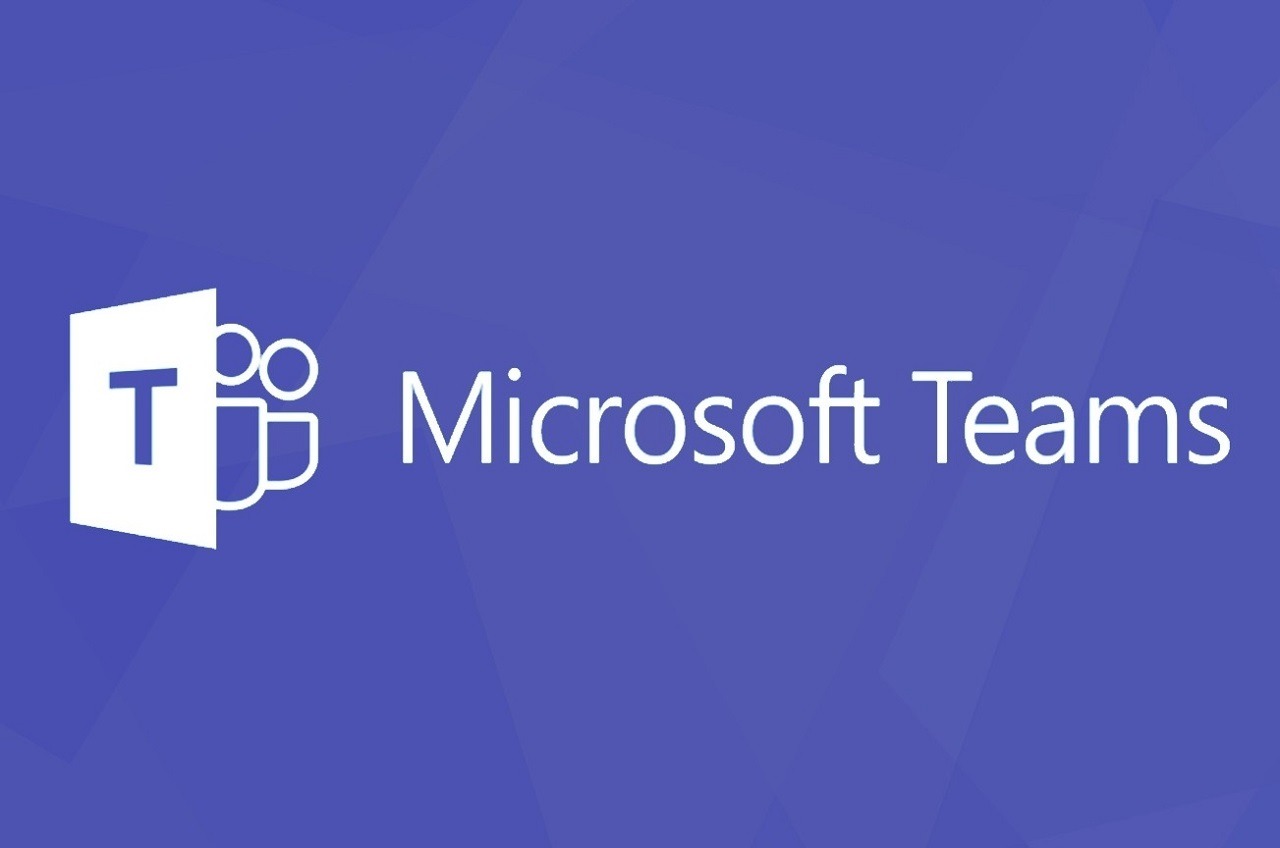Vous êtes à la recherche d’un moyen simple et efficace pour organiser des conférences digitales ? Microsoft Teams est l’application de messagerie qu’il vous faut. Elle dispose d’un espace destiné à des réunions qui vous permettra de communiquer en temps réel et de collaborer avec vos partenaires, même s’ils se trouvent loin de vous. L’appli permet également de partager d’autres applications et fichiers. Grâce à ses options de sécurité intégrées, vous pourrez travailler en toute sécurité. Pour créer une réunion Teams, voici les marches à suivre.
Différents types de réunions à créer avec Microsoft Teams
Sur Microsoft Teams, vous pouvez créer vos réunions de plusieurs manières. À titre d’exemple, dans Teams utilisation petite entreprise et personnelle, il vous sera très simple de planifier des réunions avec vos contacts. Vous avez le choix entre organiser des réunions instantanées ou préparer des réunions programmées que vous partagerez par la suite avec vos contacts.

Pour une réunion dans Teams, vous avez la possibilité d’inviter jusqu’à une centaine de participants. La réunion peut durer une heure. Il est à souligner que les étapes à suivre pour créer une réunion peuvent être légèrement différentes, selon que vous opériez sur Windows, Mac, Android, iOS ou sur le web. Ici, les étapes concernent particulièrement Windows.
Comment créer une réunion Teams instantanée ?
Pour créer une réunion Teams instantanée, deux solutions sont envisageables. Lancez Microsoft Teams.Dans l’onglet « Conversation », cliquez sur « Nouvelle vidéo » tout en haut de la liste.
Sinon, voici une autre méthode : ouvrez Microsoft Teams. Appuyez sur l’onglet « Calendrier », puis sur « Conférence vidéo », qui se trouve en haut de votre écran. Après cela, cliquez sur « Créer une réunion ». Avant de pouvoir continuer le process, vous devez renseigner un nom pour votre réunion. Puis cliquez sur « Obtenir un lien de partage ». Cela vous permettra d’avoir un lien, que vous pourrez ensuite copier dans votre appareil, puis partager à votre guise. Petite remarque, après que vous ayez cliqué sur « Obtenir un lien de partage », il vous est possible de ne pas activer l’accès des utilisateurs à la page d’accueil de la réunion, avant qu’ils puissent y assister.
Pour cela, il vous suffit de sélectionner « Configurer les options de réunion ». Pour démarrer la réunion, vous devez simplement appuyer sur « Commencer la réunion ». Votre réunion sera alors créée. Vous verrez le lien de la réunion affiché dans le fil de conversation de votre réunion. Pour finir, configurez vos options vidéo et audio puis cliquez sur « Rejoindre maintenant ».
Les étapes à respecter pour créer une réunion Teams programmée
Pour la création d’une réunion Teams programmée, voici comment vous devez procéder.Dans un premier temps, allez dans Microsoft Teams. Vous y trouverez un onglet intitulé « Calendrier ». Cliquez dessus puis appuyez sur « Nouvelle réunion », en haut de votre écran. Comme pour la programmation d’une réunion Teams instantanée, avec celle programmée, vous devez également nommer votre réunion, en indiquant cela dans le champ « Titre ».
Pour effectuer des ajouts de participants à votre réunion, tapez un nom, un numéro de téléphone ainsi qu’une adresse électronique. Pour programmer votre réunion, ou pour qu’elle ait lieu toute la journée, vous n’avez qu’à compléter les champs « Début » et « Fin ». Vous avez en outre la possibilité de déterminer une fréquence pour votre réunion. Vous pouvez aussi préciser des détails ou rajouter un endroit spécifique. Pour achever la planification de la réunion, cliquez sur « Enregistrer ».
Vous pouvez à tout instant copier le lien de la réunion et l’envoyer à une personne de votre choix. De même, si vous le souhaitez, vous pouvez ajuster les options de confidentialité de votre réunion. Pour cela, sélectionnez « Options de réunion ». Un nouvel onglet s’ouvrira dans votre navigateur. Vous pourrez alors choisir les personnes qui pourront voir votre réunion.Si elles le désirent, elles pourront y assister. Vous savez désormais comment créer une réunion avec Microsoft Teams !